E’ giunta l’ora di “rottamare” il vecchio Notepad che accompagna ogni versione di Windows e quella “pessima abitudine” di appiccicare i post-it al monitor del PC. Sono soluzioni vecchie, inefficaci, costose e danneggiano il monitor. Utilizzate Windows ? Avviate l’utility Sticky Notes (presente anche in Windows 8) per allegare una o più note al desktop, rimangono in primo piano per tutto il tempo di cui ne avete bisogno e potete utilizzare una formattazione base in base alle vostre esigenze. Siete in cerca di qualcosa di più rispetto al software Sticky Notes ? Provate digiNotes, progetto in Hosting su sourceforge che offre qualche opzione aggiuntiva come ad esempio la possibilità di sfruttare la rete per inviare note ai vostri collaboratori, l’unica informazione di cui avete bisogno sono l’indirizzo IP e accertarvi che il destinatario utilizzi digiNotes.
Utilizzo di digiNotes
E’ un software portatile. Decomprimetelo con un programma di compressione/decompressione file come WinRar e fate un doppio clic all’interno della cartella sopra il file eseguibile (exe) per avviarlo. E’ possibile che riceviate al primo avvio di digiNotes un messaggio di Windows Firewall, tale messaggio è corretto ma non vi è nulla di anomalo poiché digiNotes integra funzioni di rete. Premete il pulsante OK per sbloccare l’applicativo, spostatevi con il cursore del mouse sopra l’icona di digiNotes posizionata nella barra di sistema, premete il tasto destro del mouse e scegliete dal menu contestuale l’opzione “Options – Network”. Assicuratevi di dare il segno di spunta sopra “Add new hosts automatically to addressbook”.
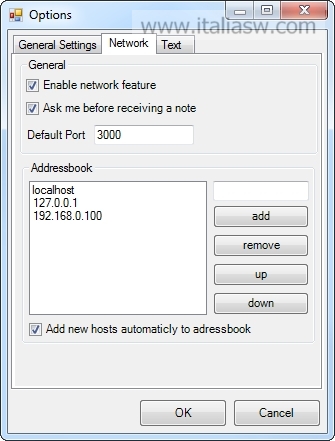
Ora dovete selezionare gli indirizzi IP dei vostri collaboratori che risiedono nella vostra rete interna oppure rete esterna, hanno digiNotes e a cui volete inviare post-it. L’operazione è semplice, consiste nell’aprire il prompt comandi e digitare il comando ipconfig (Tasto Start – Esegui o Cerca Programmi e File – Scrivere CMD – Digitare dalla finestra msdos ipconfig e prendere nota degli indirizzi IP). Ora aggiungete gli indirizzi uno ad uno all’interno della vostra Rubrica.
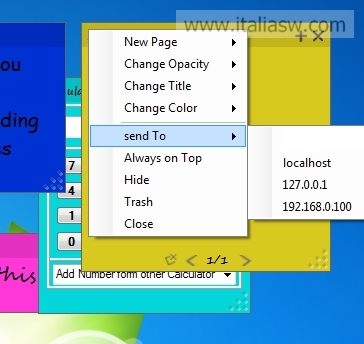
Conclusa l’operazione di configurazione cliccate con il tasto destro del mouse sopra il titolo della nota da inviare. Selezionate il destinatario (nota: purtroppo non è possibile associare un nome a un indirizzo IP) e cliccate OK per effettuare l’invio.
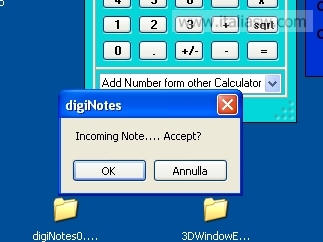
L’utente che riceve una nota visualizza una finestra popup simile a quella in alto. E’ sufficiente cliccare OK dopodiché è possibile leggere il post-it inviato dal proprio capo, collaboratore, segretaria o qualsiasi persona con cui avete concordato l’invio di post-it in rete.
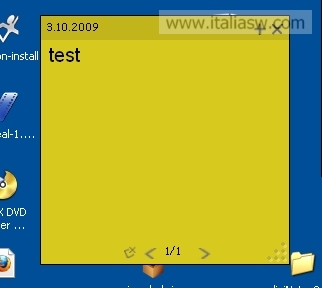
Conclusioni
Ottimo software per creare e inviare note in rete. Supporta qualsiasi versione di Windows.
| Sito produttore: | Diginotes |
| Versione: | 0.6 |
| Compatibilità: | Windows XP, Windows Vista, Windows 7 e Windows 8 |
| Dimensione: | 3 MB |
| Download: | Clicca qui per avviare il download |

